1. Haz que el explorador de archivos te envíe a Mi PC
El icono en forma de carpeta del explorador de Archivos nos lleva por defecto a Acceso Rápido y no al clásico Mi PC o Mi equipo. ¿Quieres cambiar esto? Entonces sigue estos pasos:
1.- Accede al explorador de archivos
2.- Haz clic en Vista>Opciones
3.- En General, elige Iniciar Archivos en>Este equipo. Haz clic en Aceptar… ¡Configurado!
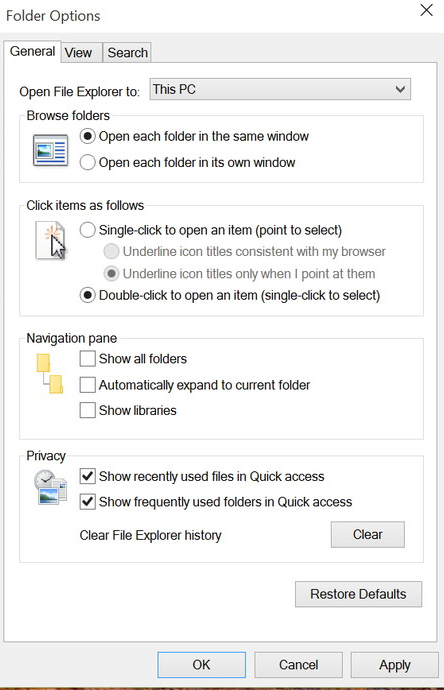
2. Añade lo que quieras a los live tiles del Inicio
Los live tiles del menú inicio son una buena forma de tenerlo todo a mano. En ellos puedes añadir programas o… ¡cualquier cosa que se te ocurra! Por ejemplo, accesos directos a aspectos de la configuración de tu PC o archivos que actualizas a menudo. Para añadir lo que quieras a los live tiles sigue estos pasos.
1.- Ve a la carpeta, ventana o archivo que deseas añadir como live tile al menú de inicio
2.- Haz clic derecho sobre su nombre en la columna izquierda y haz clic en Anclar a inicio. Cuando te canses,haz el proceso opuesto, Desanclar de Inicio, y listo.
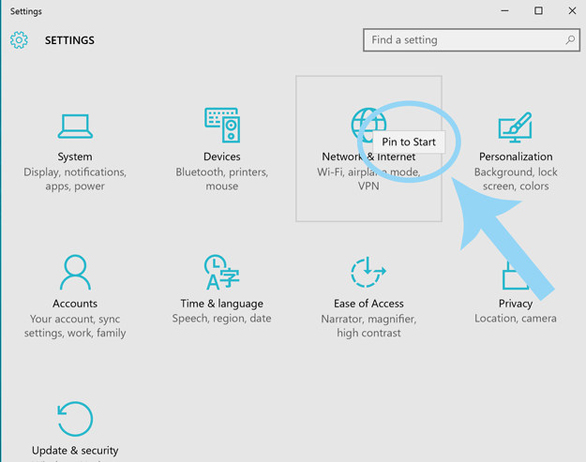
3. Libera espacio de disco más fácilmente
Windows 10 tiene una función que permite conocer al detalle qué ocupa espacio en tu disco y te facilita la tarea de desintalarlo. Para consultarla y gestionar tus discos duros haz lo siguiente:
1.- Ve a Configuración > Sistema >Almacenamiento
2.- Haz clic en el disco duro que quieras analizar. Haz que haga su trabajo y cuando acabe verás por secciones, todo lo que ocupa espacio en tu disco. Si haces clic en una sección podrás borrar archivos y desintalar aplicaicones fácilmente.
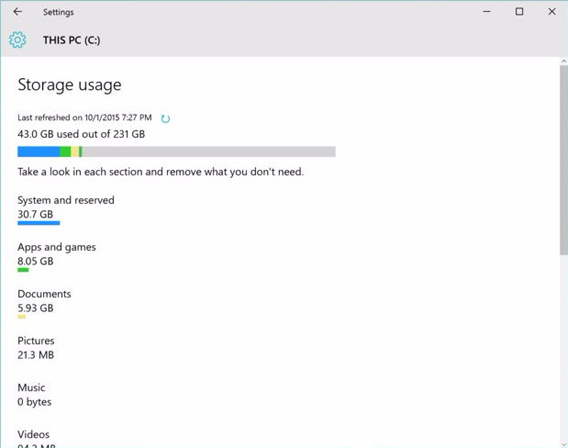
Quiza te interese:
ACELERA OPTIMIZA Y MAXIMIZA MAS DE UN 100% EL PC PARA JUGAR | MUY EFICAZ | WIN 10 Y ANTERIORES

fuente : softonic.com

Comentarios
Publicar un comentario
Hola , soy Naruto ALPHA , me gustaria saber vuestras dudas, comentarios,ideas....